Por qué mola bloquear anuncios
Si bloqueas anuncios y contenido de rastreo, ahorrarás mucho tiempo y dinero: las páginas web tardarán menos en cargarse, y consumirás menos datos y electricidad. Con uBlock Origin además contarás con más privacidad y seguridad.
Es muy fácil de instalar
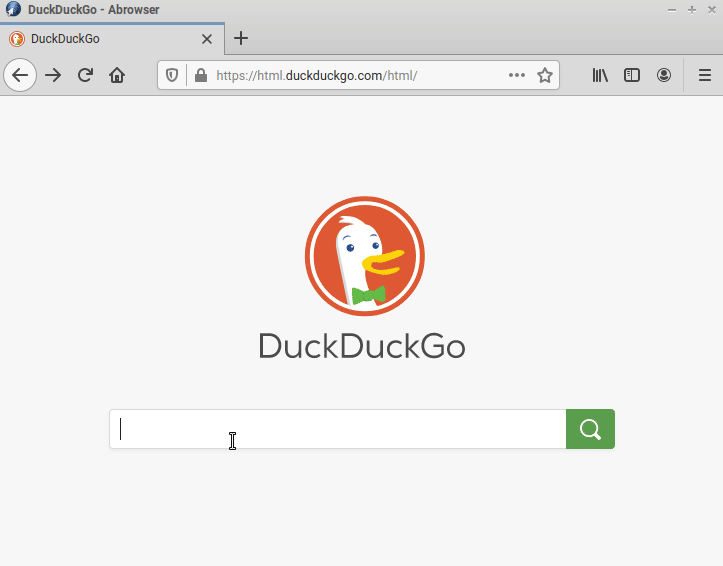
Basta con buscar la extensión para tu navegador e instalarla, nada más. A partir de entonces no verás más anuncios.
Esta extensión funciona en los navegadores más populares (Chrome, Microsoft Edge, Opera, Firefox, Chromium...). Aunque en este artículo muestro la imagen de Abrowser (un navegador derivado de Firefox), el funcionamiento es igual en todos los navegadores. Por cierto, si usas Firefox y te marea el GIF anterior, puedes hacer clic aquí para instalar la extensión.
Hay una página que no funciona con el bloqueador o que no quiero bloquear
En esta situación poco común basta con pulsar el iconito de la extensión y luego el botón de apagado ⏻.
El botón ⏻ se puede pulsar cuando está apagado para volver a activar la extensión. El anterior ajuste solo se aplica en el sitio web concreto donde hacemos uso del botón y será recordado incluso tras cerrar el navegador.
Y mucho más
Este artículo es básicamente lo que buscan el 99% de las personas. Hay quienes quieren bloquear también ventanas emergentes y otros elementos incómodos, bloquear fuentes tipográficas, JavaScript, elegir y ajustar a su gusto los filtros antianuncios, etc., en sitios web concretos. Explico estas cosas en vídeo en los artículos Bloquear elementos molestos: uBlock Origin (dificultad intermedia) y Funciones avanzadas de uBlock Origin (dificultad alta). La documentación de Ublock origin también es muy completa, aunque está en inglés.

Comentarios